如何將JPEG圖片轉換為PDF
- 主頁
- 支援中心
- PDF轉換器人氣主題
- 如何將JPEG圖片轉換為PDF
摘要
JPEG是圖像格式,PDF是檔案格式,有時為了能在某些裝置上打開JPEG,您需將其轉換為PDF格式。另外,將多個JPEG圖片打包保存到一個PDF檔案會更方便進行檔案分享與傳輸。本文將詳細介紹在Windows、mac以及行動電話上將JPEG轉PDF的多種方法。
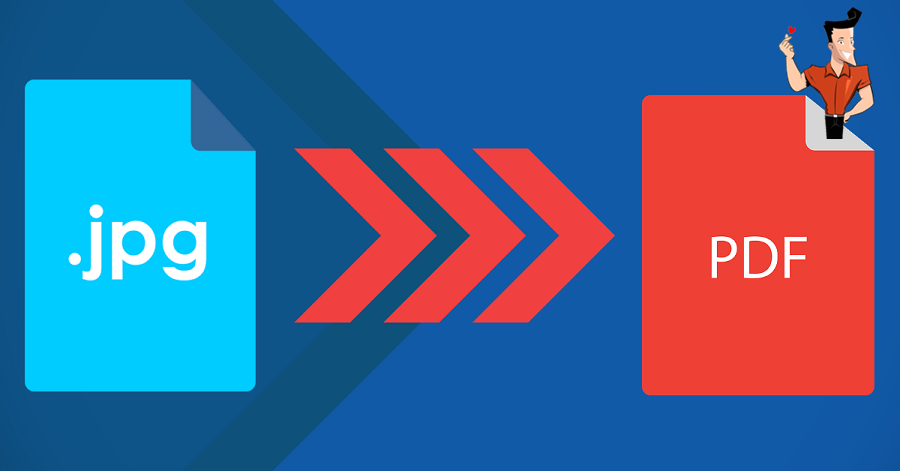
- 檔案類型不同
JPEG通常是影像檔案,而PDF是檔案檔案,這是兩種格式之間的主要區別。
- 檔案大小的不同
出於不同的使用目的,通常這兩種檔案格式需要進行互相轉換。相同的檔案以不同的檔案格式保存,那麼以JPEG影像格式保存的檔案大小將會小於以PDF格式保存的檔案。這是因為JPEG的壓縮比PDF的高,占用的空間更小。
- 在可編輯內容上的不同
在完成PDF檔案編輯後,它會保存檔案的原始布局,因此用戶仍然可以對檔案的不同部分(文本或圖片等)進行編輯。但是JPEG格式是將影像或檔案的各個組成部分壓縮為一個單獨的檔案,該檔案是無法再分離為原始組成部分。另外,PDF可以允許您從檔案中拷貝所選文本,而JPEG影像不允許您從檔案中拷貝所選文本。

轉換為 Word/Excel/PPT/Text/Image/Html/Epub
多種編輯功能 加密/解密/分割/合併/浮水印等。
OCR 支援從掃描的 PDF、圖像和嵌入字體中提取文本
編輯/轉換速度快 可同時快速編輯/轉換多個檔案。
支援 Windows 11/10/8/8.1/Vista/7/XP/2K
轉換為 Word/Excel/PPT/Text/Image/...
OCR 支援從掃描的 PDF、圖像和嵌入字體中提取文本
支援 Windows 11/10/8/8.1/Vista/7...
![打開Renee PDF Aide軟體,點選[PDF工具集]](https://net.reneelab.com/wp-content/uploads/sites/7/2020/05/PDF-Aide-gongju.png)
![點選[圖檔轉PDF]](https://net.reneelab.com/wp-content/uploads/sites/7/2020/09/PDF-Aide-tupian.png)
![點選[添加檔案],選擇檔案的保存位址,最後點選[轉換]](https://net.reneelab.com/wp-content/uploads/sites/7/2022/10/PDF-aide-tupian-jpg.png)
![請點選右上角的[列印]按鈕](https://net.reneelab.com/wp-content/uploads/sites/7/2021/02/Windowszhaopian.jpg)
![選擇[Microsoft Print to PDF]選項,然後點選[列印]按鈕](https://net.reneelab.com/wp-content/uploads/sites/7/2021/02/Windowszhaopian.png)
![打開Microsoft Word,點選[插入]>[圖片]](https://net.reneelab.com/wp-content/uploads/sites/7/2021/02/word.png)
![點選[檔案]>[匯出]>[建立 PDF/XPS文件]](https://net.reneelab.com/wp-content/uploads/sites/7/2022/10/word-daochu.jpg)
![點選頂部功能表上的[檔案]>[列印]按鈕](https://net.reneelab.com/wp-content/uploads/sites/7/2021/02/Mac-dayin1.jpg)
![點選底部的[PDF]選項選擇[另存新檔PDF]](https://net.reneelab.com/wp-content/uploads/sites/7/2021/02/Mac-dayin.jpg)
![點選[Add Flies]上載要轉換的檔案](https://net.reneelab.com/wp-content/uploads/sites/7/2020/09/ZAMZAR.png)
![打開jpg2pdf網頁,點選[JPG to PDF]選項](https://net.reneelab.com/wp-content/uploads/sites/7/2021/02/jpg2pdf.png)
![在操作欄的下方滑動找到[列印]選項](https://net.reneelab.com/wp-content/uploads/sites/7/2022/10/iPhone-zhaopian-PDF.png)
![點選預覽界面右上角的[列印]>[儲存到檔案]](https://net.reneelab.com/wp-content/uploads/sites/7/2022/10/iPhone-zhaopian-PDF.png2_.png)
![點選[更多]>[PDF/PPT]](https://net.reneelab.com/wp-content/uploads/sites/7/2022/10/Android-tupian-pdf-.jpg)
![點選[保存]按鈕](https://net.reneelab.com/wp-content/uploads/sites/7/2022/10/Android-tupian-pdf2.jpg)

轉換為 Word/Excel/PPT/Text/Image/Html/Epub
多種編輯功能 加密/解密/分割/合併/浮水印等。
OCR 支援從掃描的 PDF、圖像和嵌入字體中提取文本
編輯/轉換速度快 可同時快速編輯/轉換多個檔案。
支援 Windows 11/10/8/8.1/Vista/7/XP/2K
轉換為 Word/Excel/PPT/Text/Image/...
OCR 支援從掃描的 PDF、圖像和嵌入字體中提取文本
支援 Windows 11/10/8/8.1/Vista/7...
![打開Renee PDF Aide軟體。選擇[PDF轉檔]](https://net.reneelab.com/wp-content/uploads/sites/7/2020/12/PDF-Aide1.png)
![選擇功能表欄中的[Image]](https://net.reneelab.com/wp-content/uploads/sites/7/2020/09/PDF-Aide-Image.png)
![點選[添加檔案]按鈕,匯入需要轉換的PDF檔案](https://net.reneelab.com/wp-content/uploads/sites/7/2020/09/PDF-Aide-Image2.png)
![打開Renee PDF Aide軟體後,請點選[PDF工具集]選項,修復](https://net.reneelab.com/wp-content/uploads/sites/7/2021/04/PDF-aide-xiufu.png)
修復: 修復損壞或者無法打開的PDF檔案。
優化: 優化載入時間很長的PDF檔案,將大檔案PDF進行壓縮。
分割: 將多頁面的PDF的檔案,按需求分割多個或一個。
合併: 將多個PDF合併匯出成一個PDF,還可以指定需要合併的頁面。
旋轉: 調整PDF的角度顯示。
加密&解密: 可以對PDF進行加密或解密密碼保護的PDF檔案。
浮水印: 在PDF檔案中添加前景浮水印/背景浮水印,浮水印可以選擇圖片或PDF檔案。
圖檔轉PDF: 可選擇將圖片合併轉換到一個檔案,或者是一張圖片生成一個PDF檔案。





